¿Has notado que tu disco duro funciona mal? ¿Has detectado sobrecalentamiento, chasquidos, mensajes de error y pérdida de datos? Eso significa que tu disco duro está roto y necesita reparación. Afortunadamente, hay varias formas de reparar un disco duro roto.
Hemos preparado una guía para explicar las roturas lógicas y físicas de los discos duros. Además, te ayudaremos a recupera tu disco duro averiado sin importar el tipo de daño. Además de aprender cómo reparar un disco duro averiado, descubrirás cómo recuperar datos de un disco duro averiado.
Contenido
¿Se puede recuperar un disco duro roto?
La respuesta es sí, se puede recuperar un disco duro averiado. Sin embargo, depende del tipo y el nivel de los daños.
Si tu disco duro está muy dañado físicamente, probablemente no podrás repararlo. Afortunadamente, este escenario es poco frecuente, y hemos preparado una guía con nueve formas probadas de arreglar tu disco duro averiado.
¿Cómo puede romperse un disco duro?
Existen numerosas causas de que tu disco duro no funcione correctamente. Podemos dividirlos en discos duros rotos lógica y físicamente. Consulta los párrafos siguientes para ver qué problema tiene tu disco duro.
Disco duro lógicamente roto
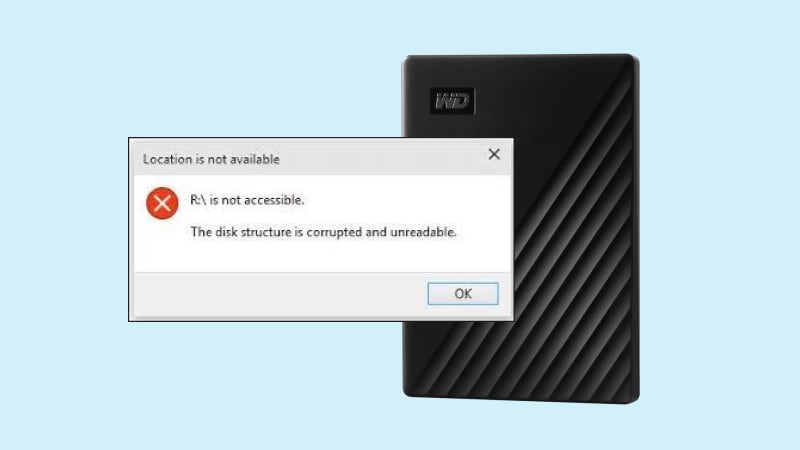
La rotura lógica se refiere a la corrupción del sistema operativo. Ocurre principalmente debido a archivos corruptos u otra fuente de corrupción. Estos causan errores de software y corrompen tu disco duro, dejándolo inutilizable. Algunos errores comunes son "El archivo o directorio está dañado y es ilegible" o "La estructura del disco está dañada y es ilegible".
La rotura lógica puede ser un fallo del software. Esto incluye ataques de virus y malware, spyware, ransomware, etc.
Además, un error del usuario puede causar daños lógicos. Puede ocurrir debido a una manipulación inadecuada del disco duro, como una instalación incorrecta o una extracción insegura del disco duro.
Por último, tu disco duro podría estar roto debido a errores del fabricante, lo que puede causar congelaciones y problemas con el arranque.
Disco duro roto físicamente

El otro tipo de daño del disco duro es físico. Tu disco duro puede funcionar mal si ha sufrido daños físicos. Eso ocurre cuando tu disco duro está rayado o tiene algunos componentes rotos. Además, pueden producirse daños físicos debido al polvo, el calor, la humedad o incluso las subidas de tensión.
Cómo reparar un disco duro roto lógicamente
Si tu disco duro está lógicamente roto, puedes probar algunos de estos métodos para arreglar el disco duro corrupto. Hemos preparado una guía detallada paso a paso para cada uno de ellos.
Solución 1: Utilizar la comprobación de disco
Una forma de arreglar tu disco duro roto lógicamente es utilizar la utilidad Disk Check. Es una función integrada en Windows que permite comprobar si hay errores en el disco duro y corregirlos automáticamente.
Sigue estos pasos para reparar tu disco duro averiado con Disk Check:
- Presiona la tecla Windows y E.
- Localiza tu disco duro averiado. Haz clic con el botón derecho y selecciona Propiedades.

- Ve hacia la pestaña de Herramientas y da clic en Comprobar ahora para comprobar si hay errores.

- Se abrirá un cuadro de diálogo. Marca las casillas para corregir errores del sistema y buscar sectores defectuosos. Da clic en Inicio.

- Si estás utilizando tu disco duro averiado, puedes programar la comprobación del disco para más tarde.

Solución 2: Utilizar CMD CHKDSK
El comando CHKDSK puede ayudarte a escanear tu disco duro averiado en busca de errores y solucionarlos. Se ejecuta en el Símbolo del sistema, un intérprete de línea de comandos que permite a los usuarios ejecutar diferentes comandos en tu ordenador.
Dado que carece de interfaz gráfica de usuario, sigue estos pasos para ejecutar el comando CHKDSK:
- Presiona el botón de Windows y escribe cmd.
- Haz clic con el botón derecho del ratón en Símbolo del sistema y selecciona ejecutar como administrador.

- Escribe
chkdsk *: /f /r /x(Sustituye * por la letra de la unidad de disco duro) y pulsa Enter.
- Espera a que el software compruebe tu disco duro averiado y corrija los errores.
Solución 3: Utiliza Wondershare Recoverit Data Recovery
La pérdida de datos es uno de los síntomas más comunes de un disco duro averiado. Si has notado que te faltan algunos archivos o que no puedes abrirlos, es probable que tu disco duro esté estropeado. Sin embargo, puedes utilizar un software de recuperación de datos del disco duro como Wondershare Recoverit para extraer datos de tu disco duro averiado.
Wondershare Recoverit es una herramienta avanzada de recuperación de datos que puedes salvar tus datos de los discos duros rotos, ordenadores, dispositivos NAS, etc. Es muy eficaz y fácil de usar.
- Recupera datos de más de 2000 dispositivos de almacenamiento, incluidos discos duros, unidades SSD, unidades USB, tarjetas SD, etc.
- Recupera datos de más de 2000 dispositivos de almacenamiento, incluidos Gestiona más de 500 situaciones de pérdida de datos, como formateos, ataques de virus y corrupción de discos.
- Vista previa antes de la recuperación disponible. No es necesario pagar si los archivos son irrecuperables.

- Instala y abre Wondershare Recoverit.
- Ve a Discos duros y ubicaciones. Busca tu disco duro averiado y haz clic en él.

- Esto iniciará el escaneo de tu disco duro roto. En la parte inferior de la pantalla puedes controlar, pausar o detener la exploración.

- Vista previa de los archivos Wondershare Recuperar una vez finalizado el escaneo. Si estás satisfecho, haz clic en Recuperar para restaurar los archivos. Guarda los archivos recuperados en una ubicación diferente para evitar perderlos de nuevo.

Solución 4: Formatea tu disco duro
Si tu disco duro está lógicamente roto, puedes arreglarlo formateando la unidad. Si algún archivo dañado está causando el problema, limpiar el disco duro lo solucionará. Puedes realizar un formateo rápido o completo en tu disco duro.
Es vital tener en cuenta que si realiza un Formateo Rápido, no borrará permanentemente ningún archivo de tu disco duro, lo que significa que podría no arreglar la corrupción. Por lo tanto, la mejor manera de asegurarse de eliminar el problema es realizar el Formato completo.
Sin embargo, te recomendamos encarecidamente que utilices primero Wondershare Recoverit para extraer los archivos del disco duro roto, ya que no podrás recuperarlos después del Formato completo.
Sigue estos pasos para arreglar tu disco duro averiado formateándolo:
- Abre este equipo.
- Localiza tu disco duro averiado. Haz clic con el botón derecho y selecciona formatear.

- Se abrirá un cuadro de diálogo. Selecciona el sistema de archivos deseado y desmarca la casilla formato rápido. Da clic en iniciar.

Cómo reparar un disco duro roto físicamente
Si tu disco duro está físicamente roto, prueba los métodos que se indican a continuación para arreglarlo. Aunque los daños físicos son más difíciles de reparar, puedes intentarlo. Sin embargo, debes tener mucho cuidado con un disco duro roto físicamente para evitar daños mayores.
Solución 1: Comprueba las conexiones de hardware

Si el disco duro no aparece en tu ordenador, puede deberse a algún daño físico. Una conexión de hardware dañada o incorrecta es una de las causas de que el disco duro no funcione. Si los conectores del disco duro están rotos o mal conectados, el disco duro no funcionará ni aparecerá en el ordenador.
Por lo tanto, debes comprobar las conexiones del disco duro, incluidos todos los cables que conectan el disco duro y el ordenador.
Además, comprueba los cables de datos y de alimentación. Si todos están conectados correctamente, sustituye el cable de alimentación y vuelve a intentarlo. Si tu disco duro no aparece, las conexiones no son el problema.
Solución 2: Cambiar los puertos de conexión

Si el disco duro sigue sin aparecer en el ordenador, puede que los puertos de conexión estén defectuosos. Eso no significa que tu disco duro esté roto, sino que debes volver a conectarlo.
Desconecta con cuidado del ordenador todos los conectores del disco duro averiado. A continuación, vuelve a conectarlos con cuidado a puertos diferentes.
Si estás utilizando un disco duro externo y no funciona, solo tienes que sacarlo del puerto USB que está utilizando y conectarlo a otro diferente. Si el puerto de conexión está defectuoso, cambiar a uno diferente solucionará el problema y tu disco duro debería funcionar.
Más soluciones:
Solución 3: Compruebe el ventilador de la CPU y cámbielo si es necesario

Otra causa común de daño físico del disco duro son los ventiladores rotos de la CPU (Unidad Central de Procesamiento). Si los ventiladores de la CPU fallan, el disco duro tendrá problemas para funcionar correctamente.
El sobrecalentamiento se produce cuando fallan los ventiladores de la CPU, así que compruébalos y sustitúyelos si tu ordenador se está sobrecalentando.
Si no estás seguro de la temperatura de tu ordenador, compruébala utilizando algunas herramientas de monitorización del calor de la CPU, como Core Temp o HWInfo. Son gratuitos y pueden ayudarte a comprobar los ventiladores de tu CPU.
Solución 4: Póngase en contacto con un taller profesional
Si lo has intentado todo y tu disco duro no funciona, es hora de pedir ayuda a un profesional. Un disco duro dañado físicamente es muy delicado, y cualquier movimiento en falso puede causarle más daños.
Por lo tanto, lo mejor es ponerse en contacto con un taller profesional de confianza y dejar que ellos hagan el trabajo. De esta forma, evitarás dañar aún más tu disco duro y provocar una pérdida de datos permanente.
Solución 5: Sustituir el disco duro
A veces, los daños en el disco duro son irreparables, incluso para los profesionales. Si lo has intentado todo y tu disco duro sigue sin funcionar, es hora de sustituirlo. Encuentra un disco duro igual o diferente que se ajuste a las especificaciones de tu ordenador y sustituye el roto.
Utiliza Wondershare Recoverit para recuperar archivos del disco duro roto y guardarlos en el nuevo. Eso te permitirá utilizarlo como antes. Aunque este método no arregla el disco duro dañado, ayuda a recuperar los datos perdidos.
Conclusión
Tu disco duro debe estar estropeado si tienes problemas con él. Los daños en el disco duro pueden ser lógicos o físicos. Los daños lógicos se refieren a la corrupción del software, mientras que los físicos se producen debido a arañazos y factores externos.
Si tu disco duro está dañado lógicamente, puedes arreglarlo utilizando la utilidad Disk Check y el comando CHKDSK o formateándolo. Si está dañado físicamente, comprueba las conexiones de hardware, cambia los puertos de conexión o comprueba los ventiladores de la CPU. Además, puedes ponerte en contacto con un profesional o sustituir el disco duro. Y lo más importante, utiliza Wondershare Recoverit para recuperar los datos de tu disco duro.
Recupera fácilmente archivos borrados o perdidos de más de 2000 dispositivos de almacenamiento como discos duros, unidades SSD, unidades externas, unidades USB, tarjetas de memoria y mucho más. El software recupera con seguridad todos los tipos de datos, independientemente de cómo se perdieron.


